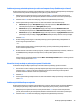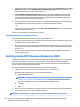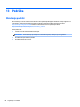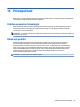User Guide - Windows 8.1
Podešavanje novog redosleda pokretanja u softveru Computer Setup (Podešavanje računara)
Da biste pokrenuli softver Computer Setup (Podešavanje računara) i podesili redosled pokretanja uređaja koji
računar koristi svaki put kada se uključuje ili ponovo pokreće, pratite ove korake:
1. Uključite ili ponovo pokrenite računar, a zatim pritisnite taster esc dok je na dnu ekrana prikazana
poruka „Press the ESC key for Startup Menu (Pritisnite taster ESC da biste otvorili meni „Pokretanje“).
2. Pritisnite taster f10 da biste otvorili dijalog „Computer Setup (Podešavanje računara)“.
3. Pomoću pokazivačkog uređaja ili tastera sa strelicama izaberite neku od sledećih opcija:
●
Advanced (Više opcija) > Boot Options (Opcije pokretanja sistema) > UEFI Boot Order (UEFI
redosled pokretanja sistema) > UEFI Hybrid (UEFI Hybrid)
●
Advanced (Više opcija) > Boot Options (Opcije pokretanja sistema)> UEFI Boot Order (UEFI
redosled pokretanja sistema) > UEFI Native Boot mode (UEFI izvorni režim pokretanja sistema)
●
Advanced (Više opcija) > Boot Options (Opcije pokretanja sistema) > Legacy Boot Order (Redosled
pokretanja za starije uređaje) > Legacy Boot Mode (Režim pokretanja sistema za starije uređaje)
Pritisnite enter.
4. Da biste uređaj pomerili nagore u redosledu pokretanja, pomoću pokazivačkog uređaja kliknite na
strelicu nagore ili pritisnite taster +.
– ili –
Da biste uređaj pomerili nadole u redosledu pokretanja, pomoću pokazivačkog uređaja kliknite na
strelicu nadole ili pritisnite taster -.
5. Da biste sačuvali vaše izmene i izašli iz programa „Computer Setup (Podešavanje računara)“, kliknite na
ikonu Save (Sačuvaj) u donjem levom uglu ekrana, a zatim pratite uputstva sa ekrana.
– ili –
Pomoću tastera sa strelicama izaberite stavke Main > Save Changes and Exit (Glavno>Sačuvaj promene
i izađi), a zatim pritisnite taster enter.
Dinamično biranje uređaja za pokretanje uz pomoć f9 odzivnika
Za dinamično biranje uređaja za pokretanje za trenutnu sekvencu pokretanja, pratite ove korake:
1. Otvorite meni za izbor uređaja za pokretanje uključivanjem ili ponovnim pokretanjem računara, a zatim
pritisnite taster esc dok je na dnu ekrana prikazana poruka „Press the ESC key for Startup Menu
(Pritisnite taster ESC da biste otvorili meni „Pokretanje“).
2. Pritisnite f9.
3. Pomoću pokazivačkog uređaja ili tastera sa strelicama izaberite uređaj za pokretanje, a zatim pritisnite
taster enter.
Podešavanje MultiBoot Express upitnika
Da biste pokrenuli softver Computer Setup (Podešavanje računara) i podesili računar da prikazuje MultiBoot
meni lokacija za pokretanje svaki put kada se računar uključuje ili ponovo pokreće, pratite ove korake:
1. Uključite ili ponovo pokrenite računar, a zatim pritisnite taster esc dok je na dnu ekrana prikazana
poruka „Press the ESC key for Startup Menu (Pritisnite taster ESC da biste otvorili meni „Pokretanje“).
2. Pritisnite taster f10 da biste otvorili dijalog „Computer Setup (Podešavanje računara)“.
Korišćenje aplikacije MultiBoot 79